아이폰 볼륨이 자꾸 저절로 작아질 때 해결 방법을 알아보자

주의, 큰 소리 감소 및 실수로 버튼을 누르면
아이폰의 볼륨이 자동으로 감소할 수 있습니다.
이 문제를 해결하려면 주의 인식 기능을 사용 안 함으로
설정하고 단추로 볼륨을 변경하는 기능을 해제한 다음
큰 소리 줄이기를 사용 안 함으로 설정할 수 있습니다.
문제가 지속되면 Bluetooth를 비활성화하고 포커스를 끄고
iPhone을 다시 시작합니다.
다른 모든 것이 실패할 경우 Apple 고객 지원부에 문의하십시오.
2023.05.08 - SSH와 Telnet의 차이점 및 어느 쪽을 사용하는 게 좋을지 알아보자
SSH와 Telnet의 차이점 및 어느 쪽을 사용하는 게 좋을지 알아보자
SSH와 Telnet의 차이점 및 어느 쪽을 사용하는 게 좋을지 알아보자 TELNET에는 암호화가 없기 때문에 모든 것이 일반 텍스트로 전송됩니다. SSH는 암호화되어 있기 때문에 프라이빗하고 안전합니다.
kanonxkanon.tistory.com
아이폰은 음악, 비디오 또는 벨소리 볼륨을 자동으로 낮추나요?
걱정하지 마십시오. 주의 집중, 큰 소리 감소 및 추가 문제 해결과 같은
iOS 기능을 끄면 해결할 수 있습니다.
아이폰에서 자동 음량 감소를 수정하는 방법은 다음과 같습니다.
아이폰이 자동으로 볼륨을 줄이는 이유는?
다음과 같은 다양한 이유로 인해 iPhone의 링거 또는
미디어 볼륨이 자동으로 감소할 수 있습니다.
주의 인식이 활성화되어 아이폰을 볼 때 벨소리 볼륨이 떨어집니다.
이 장치는 헤드폰을 사용할 때 청력을 보호하기 위해
"큰 소리"를 줄이도록 설정되어 있습니다.
음량 키가 부주의하게 눌려 오디오 레벨이 낮아집니다.
아이폰에서 방해 안 함 또는 포커스 모드를 자동으로 활성화하고 있습니다.
볼륨 버튼이 손상되거나 액체가 유입되면 볼륨이 감소합니다.
2023.06.29 - DOS 공격과 DDoS 공격의 차이점은 어떤걸까?
DOS 공격과 DDoS 공격의 차이점은 어떤걸까?
DOS 공격과 DDoS 공격의 차이점은 어떤걸까? DoS 공격은 컴퓨터를 사용하여 시스템이 충돌할 때까지 데이터 요청으로 시스템을 압도합니다. DDoS 공격은 동일한 목표를 가지고 있지만 전체 컴퓨터
kanonxkanon.tistory.com
아이폰이 스스로 볼륨을 줄이는 것을 막는 방법
먼저 기기의 볼륨 및 관련 변경 사항에 영향을 미치는
iOS 기능을 해제하는 것부터 시작하겠습니다.
이러한 수정사항은 소프트웨어 기반이며 조치하기 쉽기 때문에 이상적입니다
(작동하는 경우 물리적 문제나 휴대폰 손상이 없음을 의미합니다).
"Attention-Aware" 사용 안 함
아이폰의 Attention-Aware 기능은 TrueDepth 카메라를 사용하여
기기에 주의를 기울이고 있는지 여부를 감지합니다.
화면을 볼 때 벨소리와 기타 알림의 볼륨을 낮춥니다.
사용자가 아니라고 판단되면 디스플레이가 자동으로 흐려져 배터리를 절약합니다.

따라서 iPhone에서 링거 볼륨이 감소하는 것을 알아차린 경우,
Attention-Aware가 백그라운드에서 자동으로 링거 볼륨을 낮추는 것일 수 있습니다.
꺼지는 방법이 여기 있습니다.
먼저 iPhone에서 "Settings"
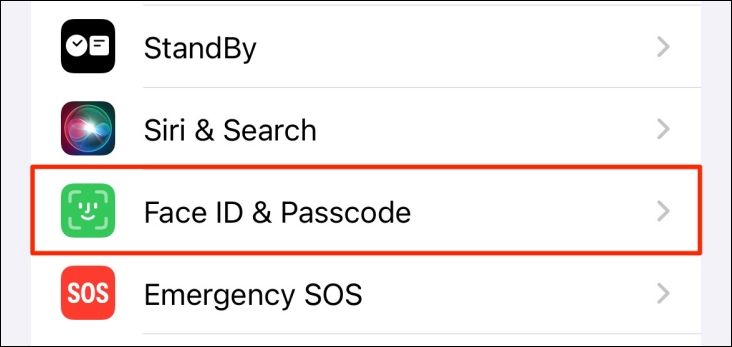
"페이스 ID & 패스코드"를 누릅니다.
액세스를 위해 iPhone 비밀번호를 입력합니다.
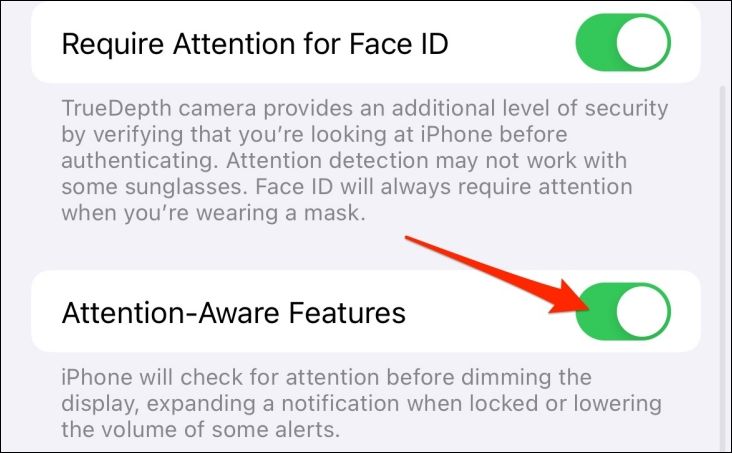
아래로 스크롤하여 "Attention-Aware Features"를 비활성화합니다.
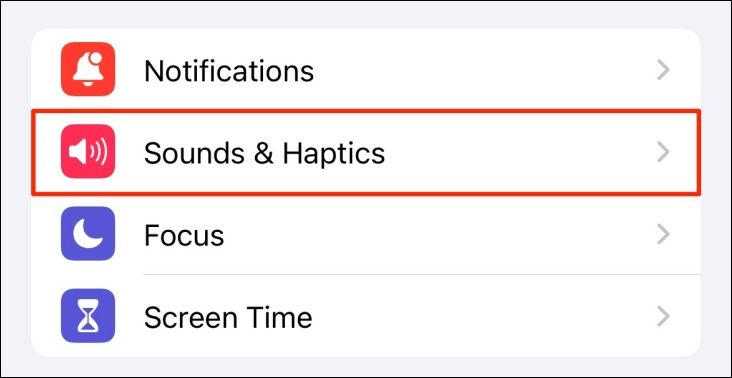
단추로 변경하기 끄기
iOS는 기본적으로 키로 링거 볼륨을 변경하도록 설정되어 있습니다.
그리고 주머니나 지갑 안에 있을 때 실수로 눌려지는 소리가 나거나
벨소리가 약해질 수 있습니다.
부재중 통화를 방지하려면 다음과 같이 설정에서
단추를 사용하여 변경을 비활성화하는 것이 좋습니다.
iPhone에서 "Settings"(설정)을 연 다음 아래로 스크롤하여
"Sounds & Haptics(사운드 & Haptics)"를 선택합니다.
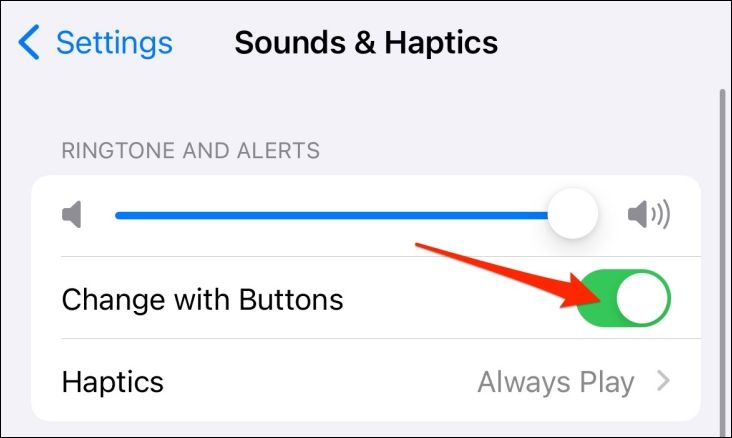
"버튼으로 변경" 스위치를 끕니다.
2023.06.28 - 아이폰 화이트 스크린 에러를 쉽게 고치는 방법을 알아보자
아이폰 화이트 스크린 에러를 쉽게 고치는 방법을 알아보자
아이폰 화이트 스크린 에러를 쉽게 고치는 방법을 알아보자 iPhone의 화면이 완전히 흰색이고 아이콘이나 앱이 표시되지 않으면 iPhone White Screen of Death (아이폰 사망의 화이트 스크린)라고도 하는
kanonxkanon.tistory.com
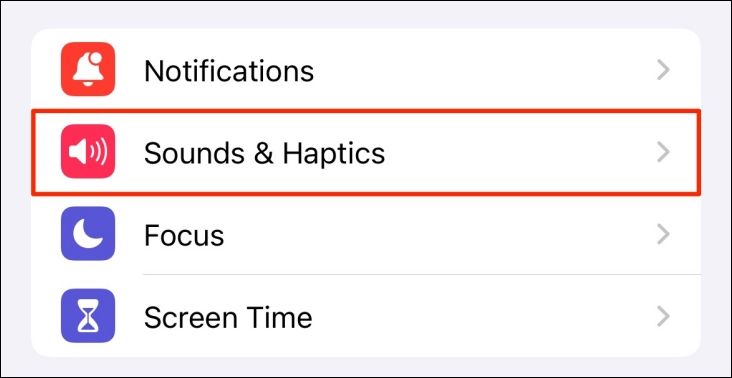
바로 그겁니다.볼륨 버튼은 더 이상 벨소리와 경고의
볼륨에 영향을 주지 않습니다.
문제가 해결되지 않으면 나중에 언제든지 다시 활성화할 수 있습니다.
"큰 소리 줄이기" 사용 안 함
아이폰의 큰 소리 줄이기 기능은 헤드폰을 통해
일정 수준 이상 재생될 때 오디오 볼륨을 자동으로 낮춥니다.
큰 소리로 인해 청력이 손상되지 않도록 보호하려는 의도도 있지만,
헤드폰으로 음악을 듣는 동안 자동으로 볼륨을 줄여주기 때문에
아이폰이 너무 조용해질 수 있습니다.
끌 수 있는 방법은 다음과 같습니다.
아이폰에서 Settings > Sounds & Haptics로 이동합니다.
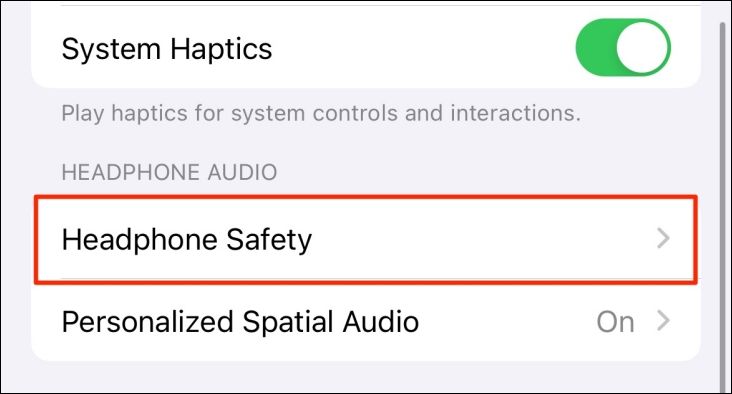
여기서 "헤드폰 안전"을 누릅니다.
2023.07.13 - 중고 DSLR을 구입하기 전, 카메라나 렌즈 문제가 없는지 확인하는 법
중고 DSLR을 구입하기 전, 카메라나 렌즈 문제가 없는지 확인하는 법
중고 DSLR을 구입하기 전, 카메라나 렌즈 문제가 없는지 확인하는 법 중고 DSLR 카메라나 렌즈를 구입하는 경우, 제대로 작동하는지 철저히 검토하는 것이 좋습니다. 이번 포스팅에서는 중고 DSLR
kanonxkanon.tistory.com

"큰 소리 줄이기" 스위치를 끕니다.
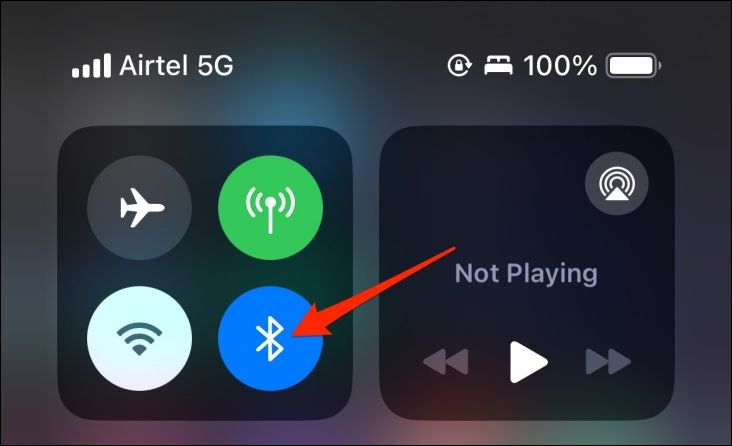
Bluetooth 끄기 또는 장치 연결 끊기
때로는 iPhone에 연결된 Bluetooth 장치를 통해
볼륨 변경이 발생할 수도 있습니다.
페어링한 무선 스피커에 물리적 볼륨 컨트롤이 있으면
다른 사용자가 볼륨을 낮추는 데 사용할 수 있습니다.
마찬가지로 아이폰 스피커가 근처의 에어팟이나
헤드폰이나 자동차 스테레오와 같은 다른 무선 오디오 장치에 연결되어 있으면
오디오를 들을 수 없습니다.
따라서 Bluetooth를 끄고 문제가 지속되는지 확인합니다.
오른쪽 상단 모서리에서 스와이프하여 아이폰의 제어 센터를 열고
"Bluetooth" 아이콘을 눌러 비활성화합니다.
파란색에서 흰색으로 바뀌어야 합니다.
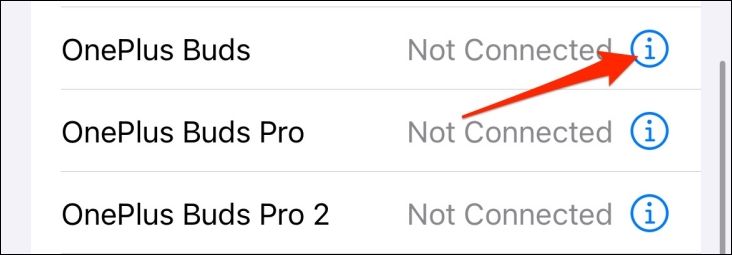
만약 당신의 아이폰이 당신이 인식하지 못하는
블루투스 기기에 계속 연결된다면,
"설정" > "블루투스" > 연결된 기기 옆에 있는 "I"를 누릅니다.
2023.09.19 - 틱톡 '인터넷 연결 안 됨' 오류 고치는 방법 8가지
틱톡 '인터넷 연결 안 됨' 오류 고치는 방법 8가지
틱톡 '인터넷 연결 안 됨' 오류 고치는 방법 8가지 틱톡 '인터넷 연결 안 됨' 오류 고치는 방법 8가지 주요 요점 라우터를 재부팅하고 Wi-Fi 또는 셀 연결을 방해하는 것이 없는지 확인하여 인터넷
kanonxkanon.tistory.com
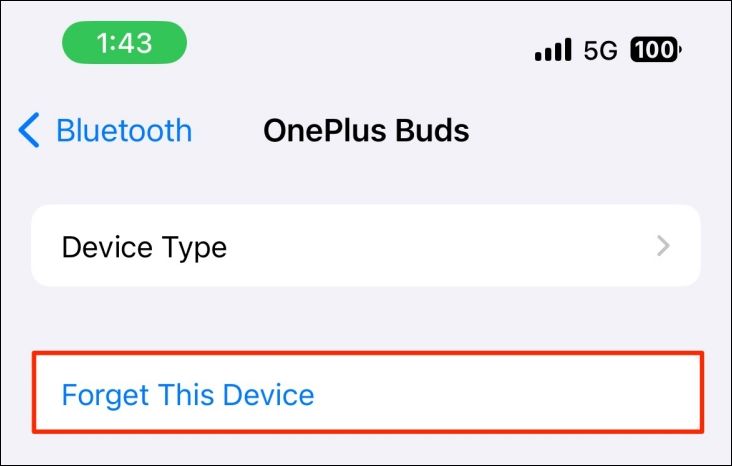
"이 장치 잊기"를 누릅니다.
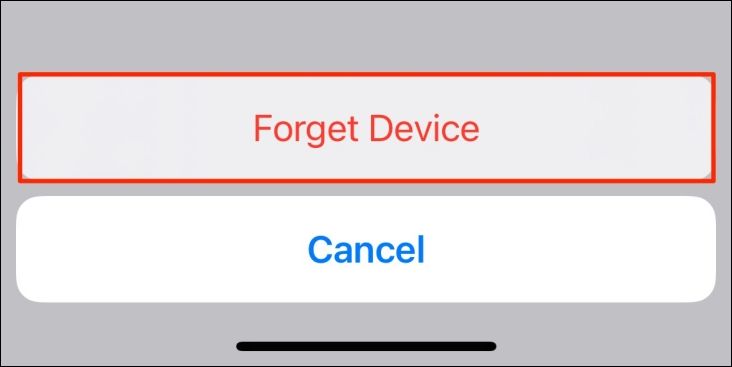
마지막으로 "장치 잊기"를 눌러 확인합니다.
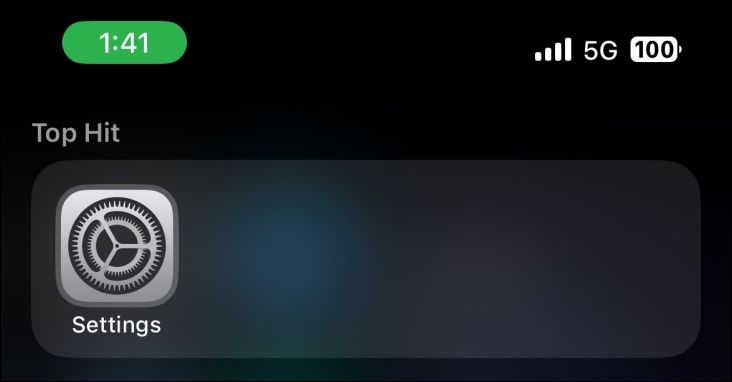
포커스 모드 해제(예약되어 있는지 확인)
포커스 모드(Focus Mode)는 주의 산만을 줄이고
작업에 집중할 수 있도록 설계된 iOS 기능입니다.
활성화하면 장치의 알림 및 기타 알림을 일시적으로 차단합니다.
아이폰이 침묵하거나 특정 시간대 또는 특정 장소에서
무작위로 울리는 것을 멈추면 포커스 모드가 원인이 될 수 있습니다.
실수로 활성화했거나 일정을 만들거나 스마트 활성화를 설정했을 수 있습니다.
포커스가 활성화되면 상태 표시줄 및 잠금 화면에 해당 아이콘이 나타납니다.
아이폰에서 전원을 끄는 방법은 다음과 같습니다.
iPhone에서 "설정"을 엽니다.
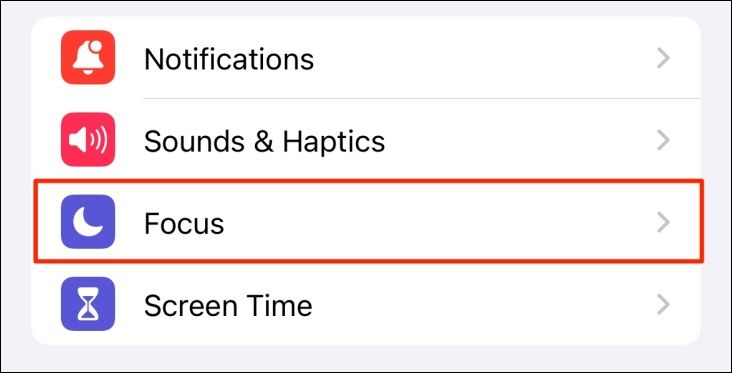
포커스(Focus)를 클릭합니다.
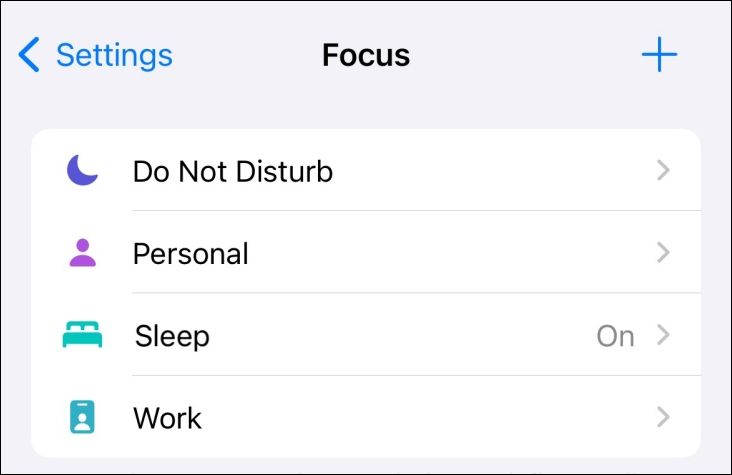
여기서 "방해하지 않음", "개인", "수면" 및 "작업"과 같은
모든 사용 가능한 포커스 모드를 보고 관리할 수 있습니다.
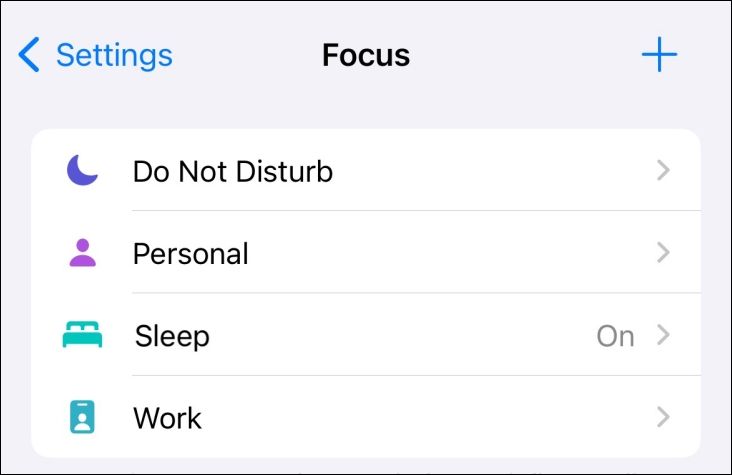
"Smart Activation"
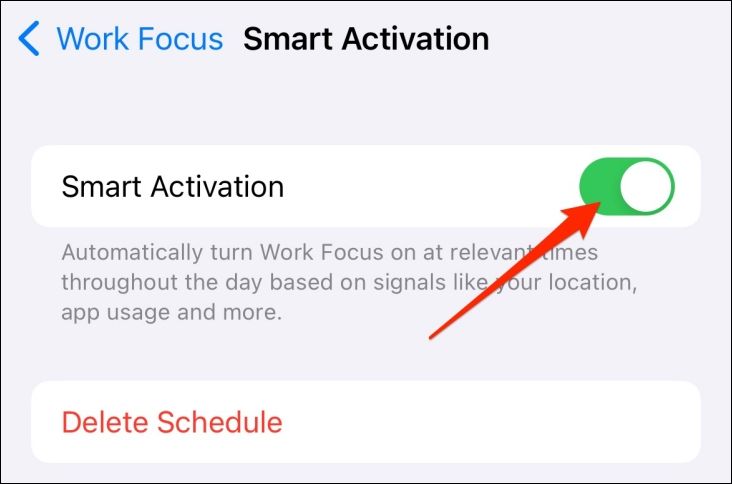
위치, 앱 사용량 등에 따라 포커스 모드가 자동으로
켜지지 않도록 하려면 "스마트 활성화"를 해제합니다.
2023.07.03 - 랜섬웨어, 멀웨어 등 10가지 악성 프로그램 용어에 대해 알아보자
랜섬웨어, 멀웨어 등 10가지 악성 프로그램 용어에 대해 알아보자
랜섬웨어, 멀웨어 등 10가지 악성 프로그램 용어에 대해 알아보자 대부분의 사람들은 모든 유형의 악성 프로그램을 "바이러스"라고 부릅니다. 하지만 각각 종류가 다른 바이러스들이 많지요. 바
kanonxkanon.tistory.com
마찬가지로 "작업"을 누르고 "자동화"를 비활성화하면
회사에 도착할 때마다 아이폰이 조용해지는 것을 방지할 수 있습니다.
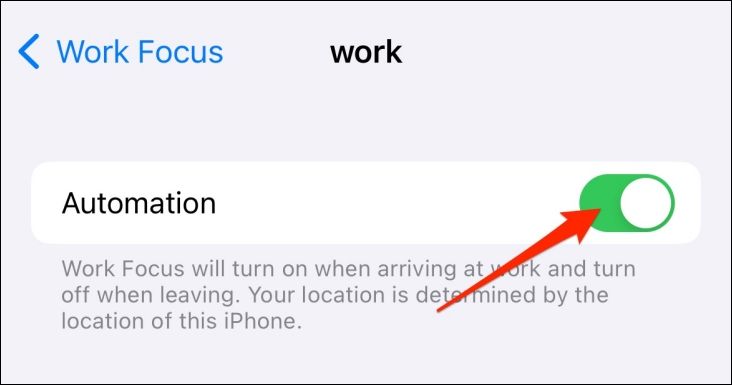
이렇게 하면 하루 중 시간이나 현재 위치에 따라
포커스 모드가 자동으로 켜지지 않습니다.
또한 제어 센터를 통한 포커스: 화면의 오른쪽 상단 모서리에서
아래로 밀어서 제어 센터를 열고 "포커스" 버튼을 눌러 해제할 수도 있습니다.
음악을 재생할 때 음량이 임의로 감소합니까?
동영상을 보거나 음악을 들을 때 iPhone 볼륨이 1~2초 동안
무작위로 낮아지거나 줄어든다면 대부분 앱 알림일 가능성이 높습니다.
iPhone은 온보드의 메시지, 앱 및 게임에 대한 경고음을 듣기 위해
볼륨을 일시적으로 낮추도록 설계되었습니다.
중단 없는 미디어 경험을 위해서는 사일런트 스위치를 통해
아이폰을 침묵시키는 것이 좋습니다.
특정 앱에서 자주 알림이 오면 먼저 설정 > (앱명)으로 이동합니다.
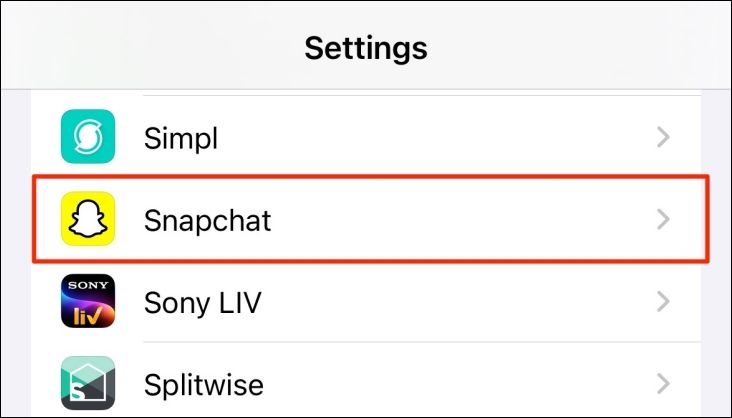
"알림"을 누릅니다.
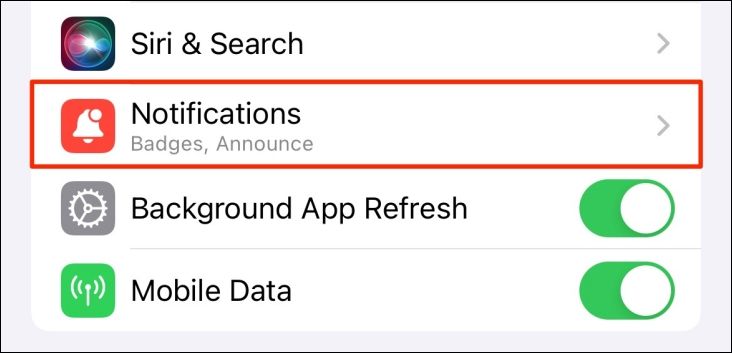
"소리" 스위치를 끕니다.
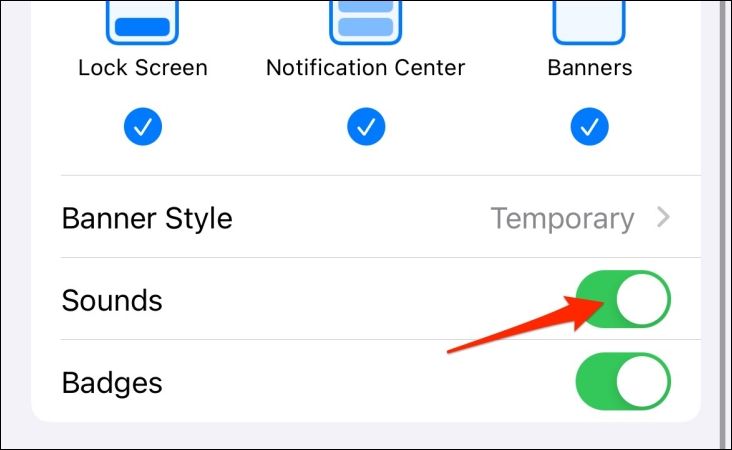
이렇게 하면 알림은 유지되지만,
알림과 함께 제공되는 경고음이 꺼지고 볼륨 감소가 해결됩니다.
iPhone 다시 시작
iPhone을 다시 시작하면 iOS 내에서 또는
타사 소프트웨어로 인해 발생하는 일시적인 버그나 결함이 제거될 수 있습니다.
iPhone을 다시 시작하려면 Siri를 트리거하고
"내 iPhone을 다시 시작합니다"라고 말하고 메시지가 나타나면 확인합니다.
또는 페이스 ID가 있는 아이폰에서는 사이드 버튼과
볼륨 키를 길게 누르고 슬라이드하여 전원을 끕니다.
반면 터치 ID가 있는 아이폰의 경우 사이드 버튼을 길게 누르고
슬라이더를 스와이프하면 전원이 꺼집니다.
그런 다음 사이드 키를 길게 눌러 아이폰을 다시 시작할 수 있습니다.
설정 재설정
iPhone에서 비정상적인 볼륨 변경의 원인을 파악할 수 없는
경우에는 초기화하는 것이 좋습니다
(설정만 하고 파일과 앱은 그대로 두십시오).
아래 단계에 따라 모든 iPhone 설정을 출고 시 기본값으로 재설정합니다.
iPhone에서 설정을 엽니다."일반"을 누릅니다.

그런 다음 "아이폰 전송 또는 재설정"을 누릅니다.
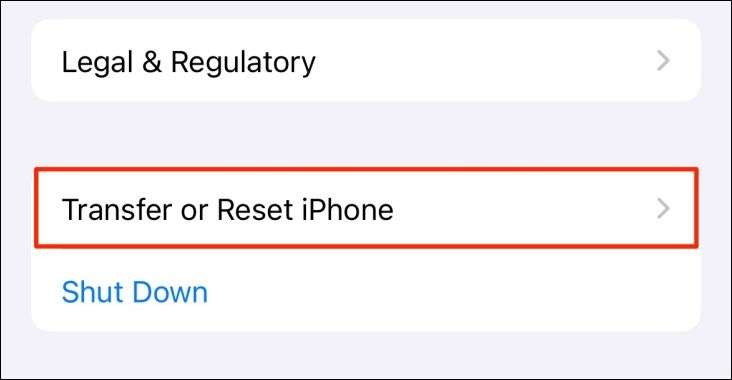
"재설정"을 누릅니다.
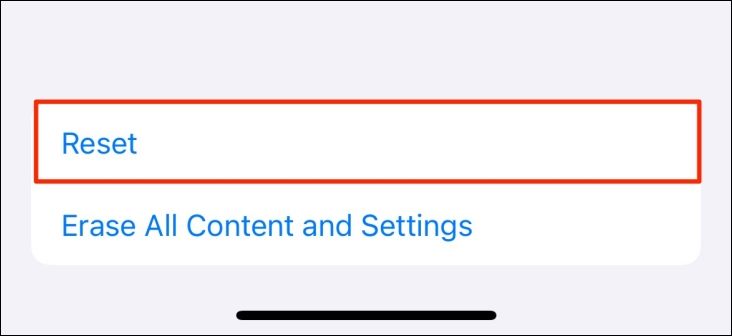
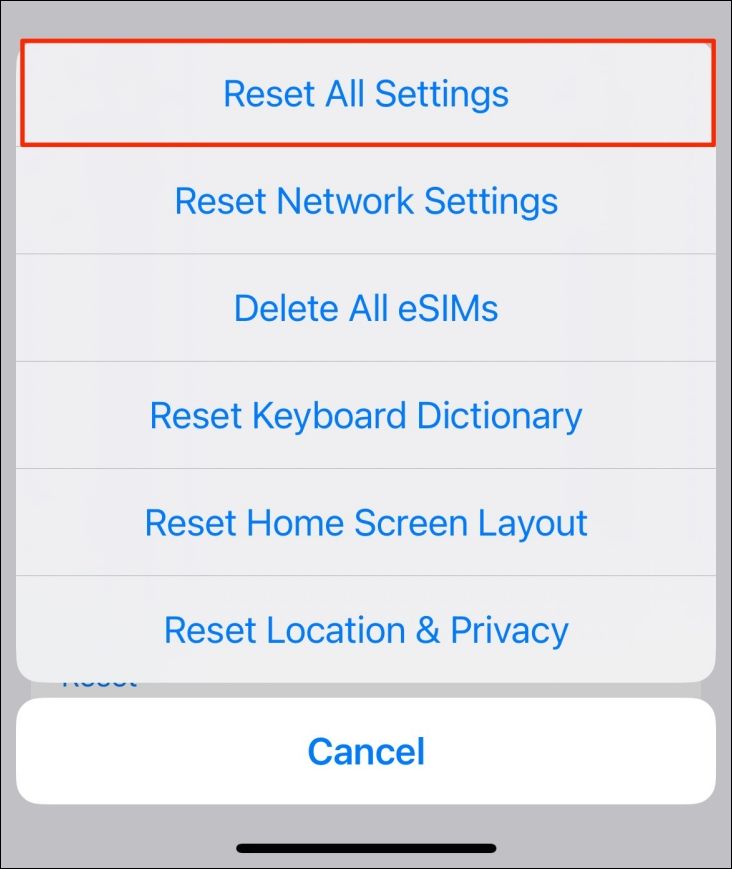
iPhone 비밀번호를 입력하여 확인합니다.
아이폰은 사용자 지정된 모든 설정을 제거하고 사운드 및 벨소리,
디스플레이 기본 설정 및 네트워크 설정을 포함한 기본값으로 복원합니다.
2023.04.07 - Wi-Fi의 원리와 구조에 대해서 알아보자
Wi-Fi의 원리와 구조에 대해서 알아보자
Wi-Fi의 원리와 구조에 대해서 알아보자 Wi-Fi는 주로 인터넷 연결에 사용되는 네트워킹 기술입니다. 무선으로 데이터를 전송하기 위해 전파를 사용하며 컴퓨터와 스마트폰을 포함한 다양한 현대
kanonxkanon.tistory.com
아무것도 안 되나요?Apple 고객 지원부에 문의합니다.
아무것도 작동하지 않고 아이폰 자체적으로 볼륨 수준을
계속 변동하는 경우 아이폰을 백업하고 공장 초기화를
완료하는 것이 좋습니다.
하지만 불가능하거나 장치를 백업할 자신이 없는 경우에는
Apple Customer Support에 문의하여 iPhone과 문제 해결을 위한
제안을 확인하는 것이 좋습니다.
2023.02.05 - iPhone도 화면을 분할하여 사용할 수 있을까?
iPhone도 화면을 분할하여 사용할 수 있을까?
iPhone도 화면을 분할하여 사용할 수 있을까? 화면을 분할하는 것으로 멀티태스킹 처리를 간단하게 실시할 수 있기 때문에, 애플리케이션을 항상 전환할 필요는 없습니다. 대부분의 PC, Mac, iPad, And
kanonxkanon.tistory.com
2023.06.27 - 에러가 난 iPad를 공장 초기화해서 재설정하는 방법
2023.06.22 - 안드로이드 폰, 애니메이션 속도를 올려 휴대폰 속도 높이기
안드로이드 폰, 애니메이션 속도를 올려 휴대폰 속도 높이기
안드로이드 폰, 애니메이션 속도를 올려 휴대폰 속도 높이기 안드로이드 폰을 사용해 본 적이 있다면, 가끔 예전만큼 휴대폰이 빠르지 않다고 생각하실 수 있습니다. 앱 로딩 속도가 느리고 메
kanonxkanon.tistory.com
2023.06.28 - 노트북 전원을 항상 켜두면 배터리 수명에 나쁜 영향을 줄까?
-
'IT 이것저것 > iphone' 카테고리의 다른 글
| iPhone에서 문자 메시지 예약해서 보내는 방법을 알아보자 (0) | 2023.11.23 |
|---|---|
| 아이폰 버튼을 눌렀을 때 시리가 열리지 않게 하는 방법 (0) | 2023.10.21 |
| 아이폰에서 오디오 녹음하는 방법을 알아보자 (0) | 2023.10.19 |
| Android 기기에서 아이폰을 찾는 방법에 대해 알아보자 (0) | 2023.10.12 |
| 아이폰 뒷면을 두드려 손전등을 켜는 방법 (0) | 2023.10.02 |




댓글
KaNonx카논님의
글이 좋았다면 응원을 보내주세요!
이 글이 도움이 됐다면, 응원 댓글을 써보세요. 블로거에게 지급되는 응원금은 새로운 창작의 큰 힘이 됩니다.
응원 댓글은 만 14세 이상 카카오계정 이용자라면 누구나 편하게 작성, 결제할 수 있습니다.
글 본문, 댓글 목록 등을 통해 응원한 팬과 응원 댓글, 응원금을 강조해 보여줍니다.
응원금은 앱에서는 인앱결제, 웹에서는 카카오페이 및 신용카드로 결제할 수 있습니다.